[中关村一键重装系统]win10打开组策略编辑器弹出错误提示的解决
软件介绍
[中关村一键重装系统]win10打开组策略编辑器弹出错误提示的解决方法
组策略编辑器是在Microsoft管理控制台(MMC)管理单元中帮助管理员管理策略设置的工具,我们有时候会使用这个功能去设置一些策略。但是有安装了win10系统的用户反应打开组策略编辑器弹出错误提示【命名空间“Micrsoft.policies.Sensors...”已经被定义为存储中领一文件的目标命名空间】,那么遇到这种问题该如何解决呢?下面小编为大家介绍方法。
系统推荐:win10专业版系统下载
相关教程:
UAC介绍,Win10专业版系统如何使用组策略更改UAC等级
win10系统开机出现"关键错误"提示开始菜单和Cortana无法工作的解决方法
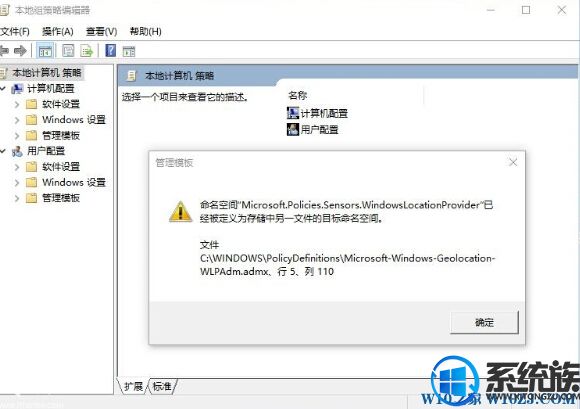
方法步骤:
1、找到文件: C:WINDOWSPolicyDefinitionsMicrosoft-Windows-Geolocation-WLPAdm.admx
2、右键用记事本打开,进行修改或者直接删掉;(小编亲测 删除有效,建议先备份一下)
3、用记事本打开Microsoft-Windows-Geolocation-WLPAdm.admx,若看不到行号,请去掉记事本-格式-自动换行前的对号。按快捷键ctrl+g,输入错误行号,就可以定位到错误行数。
4、删除从报错行数开始位置到节点结束位置的内容。【结点:】开始 至 为一个结点
5、保存修改后的inetres.admx文件,替换C:WindowsPolicyDefinitionsinetres.admx,再重新打开组策略编辑器,看是否报错。
6、若报错,再编辑inetres.admx文件定位到报错行,删除错误行开始 至 以此类推(删到不报错为止)。
通过以上方法一般就能解决win10打开组策略编辑器弹出错误提示的问题了,如果你有遇到相同的问题可以参考小编的方法进行操作,希望该教程能帮助大家解决问题。
组策略编辑器是在Microsoft管理控制台(MMC)管理单元中帮助管理员管理策略设置的工具,我们有时候会使用这个功能去设置一些策略。但是有安装了win10系统的用户反应打开组策略编辑器弹出错误提示【命名空间“Micrsoft.policies.Sensors...”已经被定义为存储中领一文件的目标命名空间】,那么遇到这种问题该如何解决呢?下面小编为大家介绍方法。
系统推荐:win10专业版系统下载
相关教程:
UAC介绍,Win10专业版系统如何使用组策略更改UAC等级
win10系统开机出现"关键错误"提示开始菜单和Cortana无法工作的解决方法
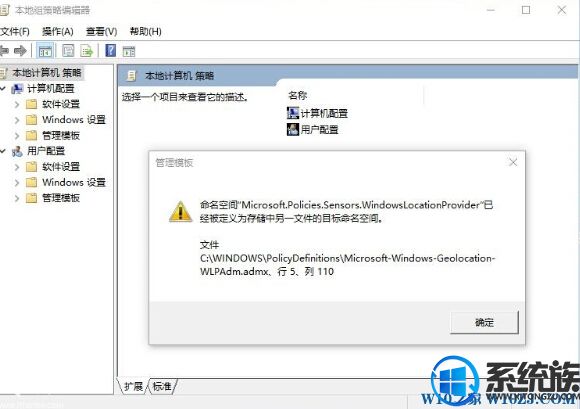
方法步骤:
1、找到文件: C:WINDOWSPolicyDefinitionsMicrosoft-Windows-Geolocation-WLPAdm.admx
2、右键用记事本打开,进行修改或者直接删掉;(小编亲测 删除有效,建议先备份一下)
3、用记事本打开Microsoft-Windows-Geolocation-WLPAdm.admx,若看不到行号,请去掉记事本-格式-自动换行前的对号。按快捷键ctrl+g,输入错误行号,就可以定位到错误行数。
4、删除从报错行数开始位置到节点结束位置的内容。【结点:】开始
5、保存修改后的inetres.admx文件,替换C:WindowsPolicyDefinitionsinetres.admx,再重新打开组策略编辑器,看是否报错。
6、若报错,再编辑inetres.admx文件定位到报错行,删除错误行开始
通过以上方法一般就能解决win10打开组策略编辑器弹出错误提示的问题了,如果你有遇到相同的问题可以参考小编的方法进行操作,希望该教程能帮助大家解决问题。
更多>>U老九推荐教程
- [桔子一键重装系统]怎么设置win10防火墙放行通信程序?
- [黑云一键重装系统]win10系统下prtsc键使用教程详解
- [洋葱头一键重装系统]笔记本win10开机后桌面图标全不见了怎么找
- [老友一键重装系统]Win10系统怎么设置关闭thinkpad触摸板?
- [小苹果一键重装系统]Win10系统下使用迅雷下载提示资源不足怎么
- [萝卜家园一键重装系统]win10系统下怎么使用word制作选择题形式
- [聪明狗一键重装系统]win10系统下玩使命召唤13出现乱码怎么办
- [小白一键重装系统]Win10任务管理器消失了怎么办
- [易捷一键重装系统]win10应用商店提示错误0x80246007怎么办
- [小猪一键重装系统]微软解决Skype桌面应用程序问题,发布新版本7
- [桔子一键重装系统]win10系统如何设置日文输入法?|设置日文输入
- [飞飞一键重装系统]win10 vs软件无法使用提示找不到msvcr110.dll
- [系统基地一键重装系统]win10系统体育资讯功能无法使用怎么办?
- [小强一键重装系统]win10系统玩cs搜不到局域网的解决方法
- [好用一键重装系统]win10添加开机自启动项的方法介绍
- [萝卜花园一键重装系统]win10弹出映像损坏 0xc000012f错误代码的
- [番茄家园一键重装系统]win10关机鼠标灯还亮着怎么将鼠标灯关掉
- [桔子一键重装系统]Win10系统下如何设置快速切换应用程序?
- [胖子一键重装系统]看门狗win10停止工作怎么办本人很喜欢这款游
- [大地一键重装系统]win10怎么打出韩文|win10打不了韩文的解决方
更多>>U老九热门下载
- [桔子一键重装系统]怎么设置win10防火墙放行通信程序?
- [紫光一键重装系统]Win10系统怎么取消跳过开机磁盘检测?
- [u当家一键重装系统]Win10系统开机时显示bios has been reset 怎
- [u启动一键重装系统]win10系统下如何恢复被删除且清空的文件
- [聪明狗一键重装系统]Win10系统任务管理器如何切换为小窗口模式
- [老毛桃一键重装系统]win10怎么看显卡温度|win10查看硬件温度方
- [黑鲨一键重装系统]win10本地打印机后台处理程序服务没有运行解
- [小白一键重装系统]Win10任务管理器消失了怎么办
- [u深度一键重装系统]Win10系统如何备份驱动
- [u深度一键重装系统]更新完win10后玩dota2很卡的解决办法



![[小熊一键重装系统]Win10系统如何查看自己当前使用的网络类型?](http://www.ulaojiu.com/uploads/allimg/180506/1_050614260322D.jpg)
![[九猫一键重装系统]Win10系统出现dfrgfat.exe应用程序错误怎么办](http://www.ulaojiu.com/uploads/allimg/180506/1_0506142J964R.jpg)